Weergave- en bewerkingstoegang voor eigenschappen beheren
Laatst bijgewerkt: 6 mei 2025
Beschikbaar met elk van de volgende abonnementen, behalve waar vermeld:
|
|
|
|
|
|
|
|
|
|
Gebruikers met Superbeheerdersrechten kunnen een eigenschap beperken, zodat alleen specifieke gebruikers en teams de gegevens van de eigenschap in records kunnen bekijken of bewerken. De naam van een beperkte eigenschap is nog steeds zichtbaar voor alle gebruikers, maar op basis van de gegeven toegang kunnen gebruikers de waarden van de eigenschap mogelijk niet bekijken of bewerken.
Superadmins kunnen eigenschappen die zijn beperkt bekijken en bewerken. Er zijn ook bepaalde eigenschappen die standaard geen beperkte weergavetoegang kunnen hebben.
Let op: deze functie biedt geen volledig beperkte toegang, dus het is niet aan te raden om restricties op eigenschappen te gebruiken als beveiligingsmaatregel. Alle gebruikers, ongeacht hun toegang, kunnen beperkte eigenschappen instellen of bewerken via HubSpot's API of wanneer ze handmatig een record aanmaken. Om dit te voorkomen, kun je de toegang beperken tot bepaalde objecten of van toepassing zijnde tools.
Inzicht in weergave- en bewerkingstoegang voor eigenschappen
Gebruikers en teams die geen toegang hebben om een eigenschap te bekijken, zien een pictogram hide verbergen in plaats van een waarde van de eigenschap, en ze kunnen geen records bekijken in opgeslagen weergaven waarvan de filters zijn gebaseerd op die eigenschap. Dit kan ook van invloed zijn op de toegang in andere tools, zoals bij het openen van specifieke workflows of het kiezen van workflowacties die eigenschappen bevatten waarvoor een gebruiker mogelijk geen weergave- of bewerkingsrechten heeft.

Gebruikers en teams die geen toegang hebben om een eigenschap te bewerken, zien het bericht U hebt geen rechten om de waarde van dit veld te bewerken wanneer u met de muis over de eigenschap in een record beweegt. Gebruikers met beperkte bewerkingstoegang kunnen nog steeds de waarde van de eigenschap instellen wanneer ze handmatig een record maken via de API van HubSpot.

Weergave- en bewerkingstoegang voor eigenschappen instellen
-
Klik in je HubSpot-account op het settings instellingen-pictogram in de bovenste navigatiebalk.
-
Navigeer in het linker zijbalkmenu, in de sectie Gegevensbeheer, naar Eigenschappen.
- Klik op het Selecteer een object dropdown menu en selecteer het object waarvan je de eigenschappen wilt bekijken of bewerken.
- In de kolom Toegang tot eigenschappen kun je zien welke gebruikers en teams toegang hebben tot elke eigenschap.
- Om de toegang tot een individuele eigenschap te bewerken, ga je met de muis over de eigenschap, klik je op Meer en selecteer je Toegang beheren.

- Om dezelfde toegang voor meerdere eigenschappen in te stellen, selecteer je de selectievakjes naast de eigenschappen en klik je vervolgens op Toegang beheren bovenaan de tabel. Als er al toegangsregels zijn ingesteld voor een of meer van deze eigenschappen, klik dan in het dialoogvenster op Doorgaan om te bevestigen dat alle wijzigingen die u aanbrengt bestaande toegangsrechten zullen overschrijven.

- Werk in het rechterpaneel de weergave- en bewerkingstoegang voor de eigenschap of eigenschappen bij:
- Om te voorkomen dat alle niet-beheerders de waarde van de eigenschap op een record kunnen bekijken of bewerken, selecteert u Alleen privé voor superbeheerders. Voor bepaalde standaard eigenschappen is deze optie niet beschikbaar, omdat deze zichtbaar moeten zijn voor alle gebruikers.
- Om alle gebruikers toe te staan de waarde van de eigenschap in een record te bekijken en te bewerken, selecteert u Iedereen toestaan de eigenschap te bekijken en te bewerken.
- Om alle gebruikers toe te staan de waarde van de eigenschap in een record te bekijken, maar niet te bewerken, selecteer je Iedereen toestaan de waarde te bekijken. Superbeheerders zijn de enige gebruikers die de waarde van de eigenschap mogen bewerken.
-
Om aan te geven welke gebruikers en teams de waarde van de eigenschap in een record kunnen bekijken of bewerken, selecteert u Toewijzen aan gebruikers en teams.
- Klik op het tabblad Teams om de toegang per team te bekijken of klik op het tabblad Gebruikers om de toegang per gebruiker te bekijken. Naast de team- of gebruikersnaam verschijnen de huidige toegangsrechten voor de eigenschap in de kolom Toegang .
- Om de toegang voor een individuele gebruiker of team bij te werken, klik je op het dropdownmenu naast hun naam en selecteer je Bekijken en bewerken, Alleen bekijken of Geen toegang.
- Om de toegang voor meerdere gebruikers of teams bij te werken, selecteer je de selectievakjes naast hun naam. Klik in de kopregel op het vervolgkeuzemenu Toegang bijwerken en selecteer vervolgens Bekijken en bewerken, Alleen bekijken of Geen toegang.
- Klik op Opslaan als je klaar bent. Na het opslaan zal de waarde van de eigenschap alleen worden weergegeven of kunnen worden bewerkt op records van gebruikers of leden van de geselecteerde teams.
- Klik onderaan op Opslaan. Na het opslaan verschijnt de waarde van de eigenschap alleen in records van gebruikers of leden van de geselecteerde teams.
Let op: je kunt de toegang niet beperken voor een andere gebruiker met Super Admin rechten.
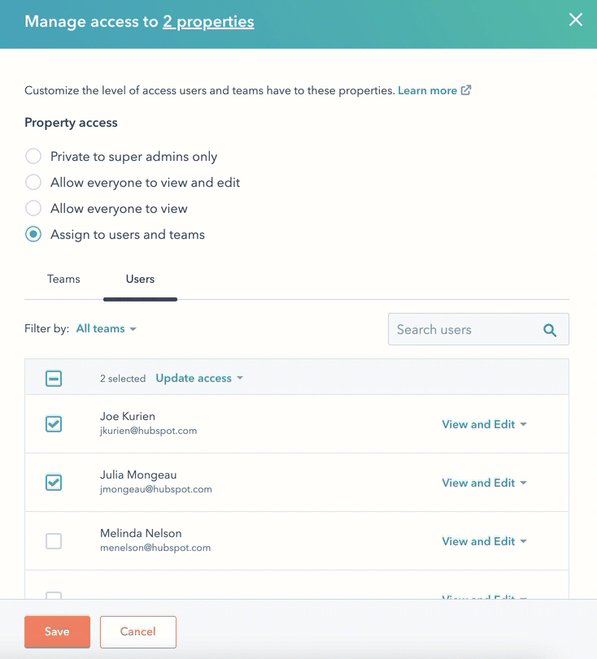
Eigenschappen die niet kunnen worden beperkt
Standaard kunt u de bewerkingstoegang tot de eigenschap Record-IDniet voor alle objecten beperken . U kunt de weergavetoegang tot de volgende eigenschappen niet beperken :
- Eigenschappen contactpersoon
-
E-mailadres
-
Voornaam
-
Achternaam
-
Levenscyclus
-
- Bedrijfseigenschappen
-
Bedrijfsnaam
-
Domeinnaam bedrijf
-
Levenscyclus stadium
-
- Eigenschappen deal
- Naam deal
- Pijplijn
- Deal stadium
- Sluitingsdatum
- Valuta van de deal
- Datum laatste activiteit
- Eigenschappen ticket
-
Naam ticket
-
Pijplijn
-
Ticket status
-
Datum aanmaken
-
Datum sluiten
-
- Eigenschappen marketingevenement
- Naam
- Aangepaste objecteigenschappen
-
-
Pijplijn en pijplijn stadium. Het label van deze eigenschappen kan per aangepast object verschillen, maar HubSpot zoekt naar de eigenschappen met de interne waarden voor pipeline en pipeline stage.
-
De eigenschap met
primaryDisplayLabelPropertyNameals interne waarde. Dit is het label dat verschijnt op de associatiekaart bij de record.
-
